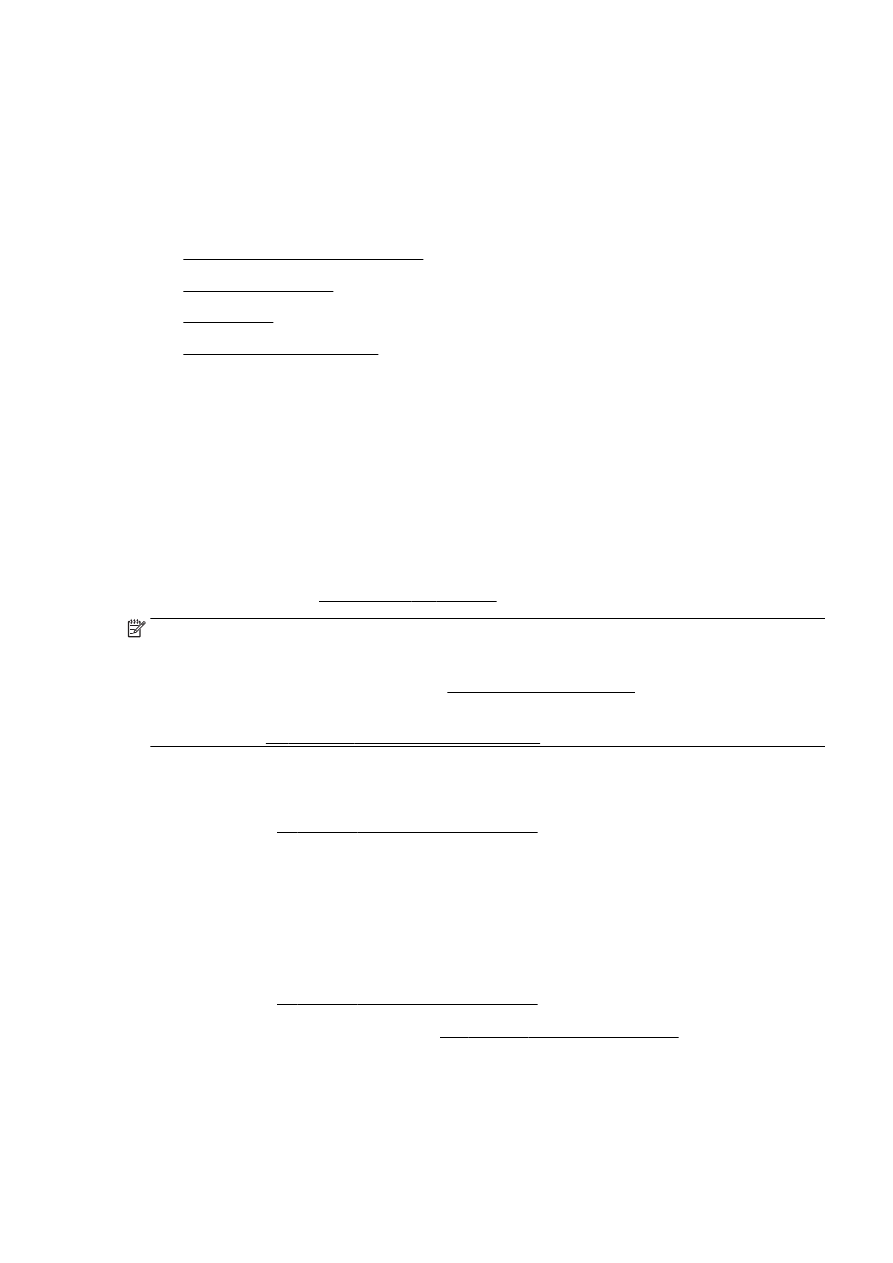
プリントヘッドをクリーニングする
●
プリントヘッドの調整
●
行送りの調整
●
プリントヘッドを装着し直す
プリントヘッドをクリーニングする
印刷した出力に縞模様が見られたり、間違った色や欠けた色がある場合は、プリントヘッドのクリー
ニングを行ってください。
クリーニングは、
2 段階で行われます。各段階は 2 分程続き、この間、1 枚の紙とインクを使用しま
す。インクの使用量は段階を追うごとに増えていきます。各段階の後、印刷ページの品質を確認して
ください。印刷品質が満足できるレベルでなかった場合のみ、クリーニングの次の段階を開始するよ
うにしてください。
この両段階のクリーニングを実行しても印刷品質が改善されない場合は、プリンターの調整を行って
ください。
クリーニングと調整によっても印刷品質の問題が解決しない場合は、
HP サポートに連絡
してください。
詳細は、
124 ページの HP サポート を参照してください。
注記:クリーニングにはインクが使用されるため、プリントヘッドのクリーニングは必要な
場合しか行わないでください。クリーニングには数分かかります。処理中に雑音が発生す
ることがあります。プリントヘッドをクリーニングする前に、用紙がセットされていること
を確認してください。詳細については、
24 ページの用紙のセットを参照してください。
プリンターの電源を正しくオフにしないと、印刷品質問題が発生する可能性があります。詳
細については、
39 ページのプリンターの電源を切る を参照してください。
コントロール
パネルからプリントヘッドをクリーニングするには
1.
メイン給紙トレイに、レター、
A4、またはリーガル サイズの未使用の白い普通紙をセットしま
す。
詳細は、
24 ページの標準サイズの用紙のセット を参照してください。
2.
プリンターのコントロール
パネル ディスプレイから、画面にタッチして指をスライドし、[セッ
トアップ
]をタッチします。
3.
[ツール]、[プリントヘッドのクリーニング] の順にタッチします。
ツールボックスからプリントヘッドをクリーニングするには
(Windows)
1.
メイン給紙トレイに、レター、
A4、またはリーガル サイズの未使用の白い普通紙をセットしま
す。
詳細は、
24 ページの標準サイズの用紙のセット を参照してください。
2.
ツールボックスを開きます。
詳細は、
118 ページのツールボックスを開く を参照してください。
3.
[プリンタ サービス] タブで、[プリントヘッドのクリーニング] の左にあるアイコンをクリックし
ます。
4.
画面の指示に従ってください。
JAWW
プリントヘッドのメンテナンス
159
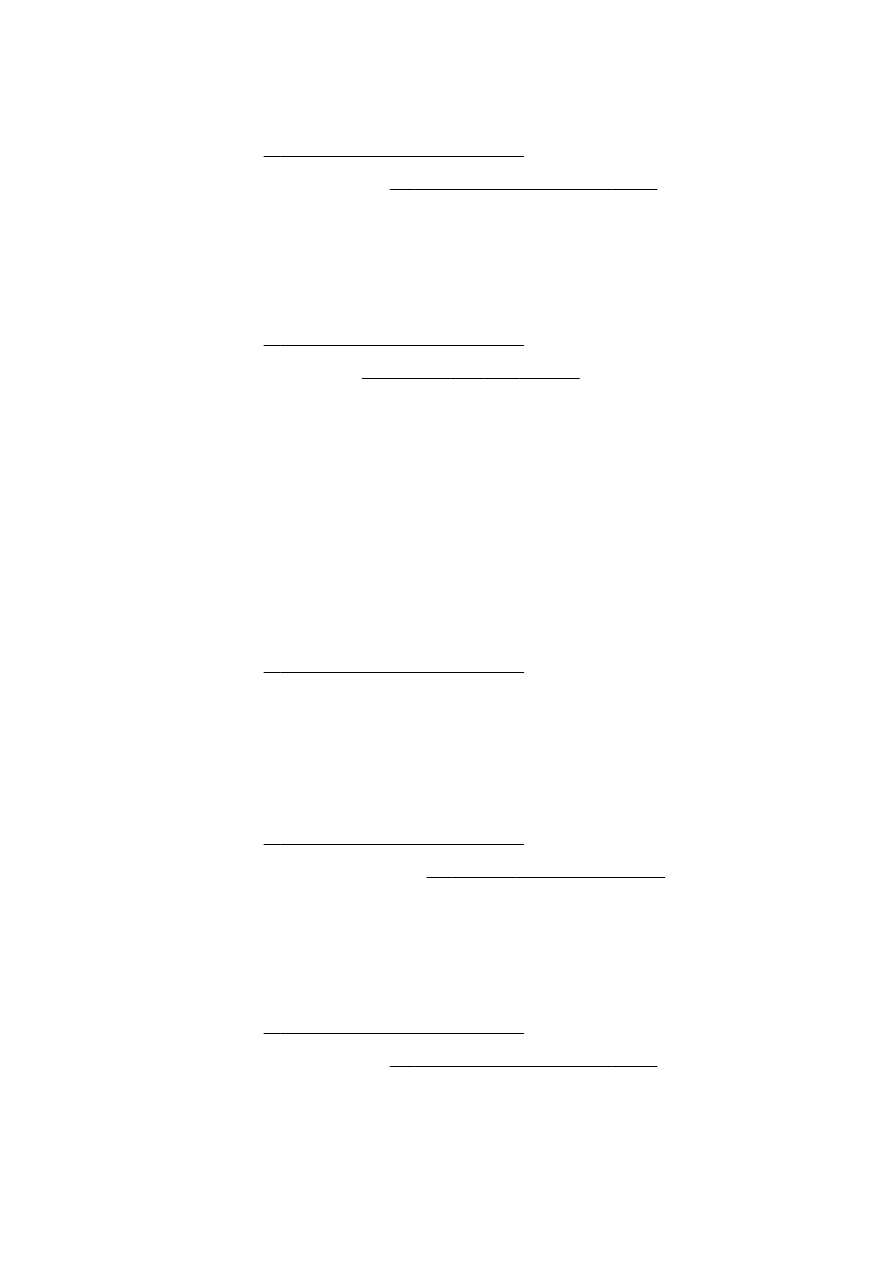
HP Utility からプリントヘッドをクリーニングするには(OS X)
1.
メイン給紙トレイに、レター、
A4、またはリーガル サイズの未使用の白い普通紙をセットしま
す。
詳細は、
24 ページの標準サイズの用紙のセット を参照してください。
2.
HP Utility を開きます。 詳細は、119 ページの HP ユーティリティ(OS X) を参照してください。
3.
[情報とサポート] セクションで、[プリントヘッドのクリーニング] をクリックします。
4.
[クリーニング] をクリックしてから、画面上の指示に従います。
内蔵
Web サーバー (EWS) からプリントヘッドをクリーニングするには
1.
メイン給紙トレイに、レター、
A4、またはリーガル サイズの未使用の白い普通紙をセットしま
す。
詳細は、
24 ページの標準サイズの用紙のセット を参照してください。
2.
EWS を開きます。 詳細は、120 ページの内蔵 Web サーバー を参照してください。
3.
[ツール]タブをクリックし、[ユーティリティ]セクションで[印刷品質ツールボックス]をクリック
します。
4.
[プリントヘッドのクリーニング]をクリックし、画面上の指示に従います。